Photoshop筆刷制作絢麗的漂亮的閃光效果_PhotoShop筆刷教程
教程Tag:暫無Tag,歡迎添加,賺取U幣!
本教程主要介紹如何運用Photoshop筆刷制作出絢麗的閃光效果,網友可以通過這個筆刷制作的演練,運用到其他素材圖片上,可以制作出更多夢幻的漂亮的特效。
本教程主要講述了如何運用Photoshop筆刷制作出絢麗多彩的閃光效果,通過簡單的四步驟教你打造出美麗的魔幻云彩。先看看效果圖吧:
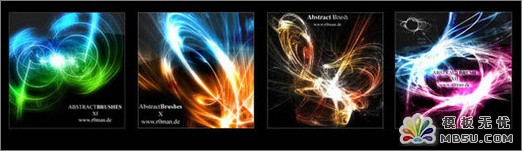
效果圖
第一步:首先下載一個適合本教程的筆刷(點擊下載光效筆刷),打開PS,新建一個圖層,載入畫筆后選擇其中一種筆刷在畫布上單擊。
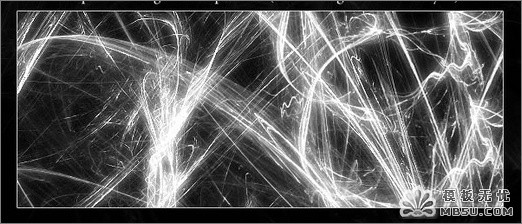
圖1
第二步:復制這一層,使用高斯模糊后設置圖層透明度到40%
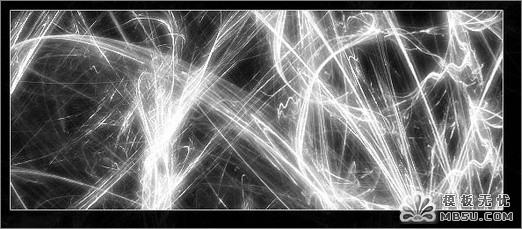
圖2
第三步:新建一層,用一個大一點的筆刷(300px),并且使用兩種顏色在這層上上色。

圖3
第四步:把這個上色的圖層模式改為“顏色模式”,按D鍵,使用濾鏡菜單的渲染-云彩效果,然后高斯模糊(10px)。再把圖層模式改為“亮光模式”,你將看到下面的效果。

圖4
最后,如果發光效果不夠強烈,可以用100像素的筆刷,設置前景色為白色,筆刷透明度為20%,然后單擊畫布來增加高光。
Photoshop在線視頻教程 Photoshop視頻教程下載
- 多媒體學Photoshop CS4視頻教程 Photoshop CS3專家講座視頻教程 Photoshop照片處理視頻教程 最新Photoshop CS4教程 Photoshop婚紗與寫真實用教程 Photoshop CS4教程_基礎篇 Photoshop CS4教程_實例篇 Photoshop畫漫畫視頻教程 最新Photoshop CS4視頻教程 photoshop繪畫技巧視頻教程 Photoshop CS全面通教程(下) photoshop cs4視頻教程 PhotoshopCS2中文版視頻教程 PS CS4視頻教程 PS后期效果圖處理視頻教程 photoshop繪畫與合成視頻教程 Photoshop CS4 通道、特效視頻教程 Photoshop文字藝術效果100例視頻教程 Photoshop CS全面通教程(上) PS卡通畫教程 ps照片處理視頻教程 photoshopCS4中文版完全自學手冊 Photoshop照片處理實例視頻教程 Photoshop從頭學系列視頻教程 Photoshop CS4 視頻教程 Photoshop平面設計視頻教程 Photoshop實例教程海報制作
- PS人物數碼照片處理技法大全視頻教程 Photoshop CS 質感傳奇素材CD 《大師之路》Photoshop CS2教程 祁連山打造逼真名貴男士手表 平面三維設計七種武器II Photoshop CS4完全自學教程 萬晨曦現場講授photoshop入門視頻教程 Photoshop制作機械蜘蛛 21互聯photoshop cs視頻教程 Photoshop CS3專家講堂視頻教程 Photoshop CS2 高手之路 Photoshop實例視頻教程 photoshop實例教程100例 Photoshop應用技巧 FIF 小組Photoshop視頻教程 Photoshop CS3特輯視頻教程下載
相關PhotoShop筆刷教程:
- 相關鏈接:
- 教程說明:
PhotoShop筆刷教程-Photoshop筆刷制作絢麗的漂亮的閃光效果
 。
。